Как установить плей маркет на планшет
Обновлено: 07.07.2024
Увы, обладатели некоторых дешевых моделей планшетов сталкиваются с проблемой того, что в большинстве случаев один из самых необходимых и популярных сервисов Play Market в Android-системе отсутствует. Причин для этого может быть много. О них будет сказано отдельно. Далее будет рассмотрено, как установить «Плей Маркет» на планшет («Андроид»), если этого сервиса в системе нет. Сделать это можно несколькими способами, но в случае с китайскими устройствами придется запастись терпением.
Что такое сервис Play Market и зачем он нужен?
Данный сервис представляет огромное хранилище всевозможного софта, игр и мультимедиа. Несмотря на то, что приложения на Android-устройства можно устанавливать из файлов, взятых в интернете, предварительно загрузив их на компьютер, а потом скопировав на съемную SD-карту, такой метод выглядит не слишком удобным. Дело тут в том, что неофициальные программы могут содержать изъяны и оказываться неработоспособными, но что еще хуже – они могут цеплять вирусы, из-за которых вся система «слетает». К тому же процесс установки связан с переносом дистрибутива на карту, инсталляцией и последующим удалением APK-файла. Это оправдано только в том случае, если в самом сервисе «Плей Маркет» такой программы нет или она является платной.
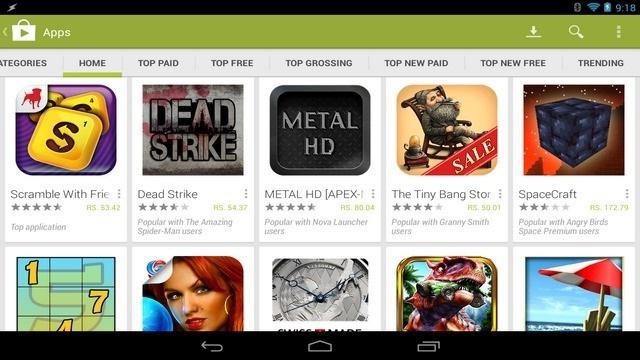
В случае с официальным сервисом все по-другому. Все программы проходят проверку, а процесс установки таков, что сначала дистрибутив загружается на устройство, затем приложение устанавливается, а после этого временные файлы удаляются. Иными словами, все автоматизировано.
Почему сервис отсутствует на планшете?
Прежде чем приступать к рассмотрению вопроса о том, как установить приложение «Плей Маркет» на планшет, отдельно стоит остановиться на причинах отсутствия этого сервиса.

Чаще всего это связано только с тем, что само устройство произведено в Китае, а китайская прошивка Android является неофициальной и просто не содержит данного сервиса.
Еще одна причина состоит в воздействии вирусов или некорректных действиях пользователя, обладающего root-правами, который то ли случайно, то ли по незнанию это сервис удалил. Как бы то ни было, проблема того, как установить «Плей Маркет» на планшет, в стандартной ситуации решается достаточно просто.
Действия перед установкой
Перед тем как заниматься непосредственно инсталляцией, нужно произвести некоторые настройки. По причине того, что скачиваться установочный файл будет не из официального источника, система может отказаться запускать дистрибутив.
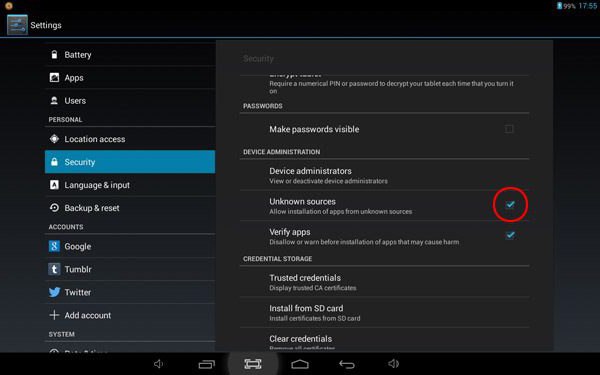
Поэтому предварительно следует зайти в раздел настроек и в параметрах безопасности включить разрешение на установку приложений из неизвестных источников.
Процесс установки непосредственно с устройства
Теперь переходим непосредственно к решению проблемы того, как установить «Плей Маркет» на планшет самым простым способом. Тут есть два варианта действий. Если в системе имеется какой-нибудь установленный веб-браузер, лучше скачать инсталляционный файл APK через него.
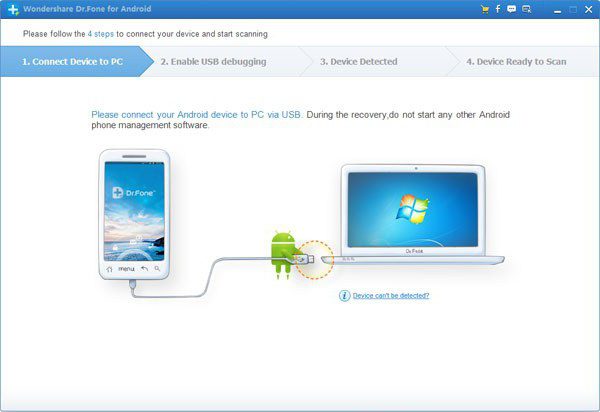
Если браузера нет, придется произвести загрузку со стационарного компьютера или ноутбука, а затем скопировать его на планшет, подключив устройство через стандартный USB-кабель.
Как установить «Плей Маркет» на китайский планшет: что понадобится для инсталляции?
Если в первом случае все было относительно просто, то с китайскими устройствами придется повозиться. Если рассматривать вопрос о том, как установить «Плей Маркет» на планшет именно китайского производства, для начала нужно запастись несколькими установочными дистрибутивами (APK-файлами) для инсталляции следующих апплетов:
- Framaroot;
- Google_play;
- GoogleLoginService;
- GoogleServiceFramework;
- Любой файловый менеджер (по желанию и для удобства работы).
Первое приложение необходимо для получения root-прав, без которых установка оказывается невозможной, а два последних предназначены для установки сервисов Google и обеспечения их корректной работы (без этого «Плей Маркет» тоже не установится).
Установка: пошаговая инструкция
Теперь посмотрим, как установить «Плей Маркет» на планшет, используя вышеуказанные компоненты.

Сначала копируем файлы на устройство, после чего запускаем Framaroot и по окончании инсталляции перезагружаем планшет. Теперь в файловом менеджере копируем файлы с SD-карты в папку app, которая расположена в директории system, находящейся в каталоге data системной папки Android на внутреннем накопителе.
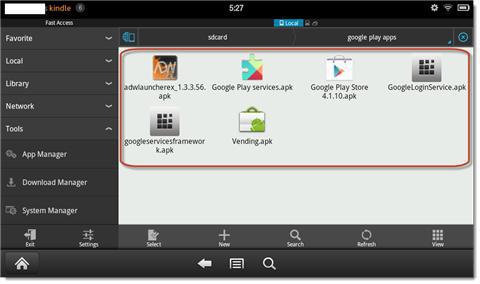
Далее просто соглашаемся на запрос предоставления прав суперпользователя и утвердительно отвечаем на вопрос перемонтирования диска. После этого снова перезагружаем устройство и убеждаемся в том, что значок «Плей Маркет» присутствует среди установленных приложений. В случае если в папке app ранее были файлы GoogleLoginService и GoogleServiceFramework, их сначала нужно удалить, а только потом копировать новые (или заменить при копировании).
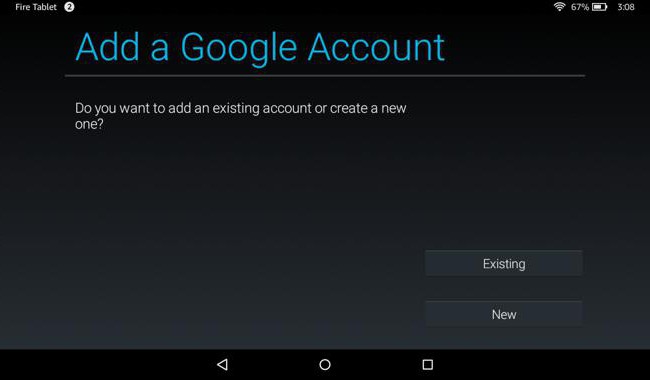
Основные настройки
Теперь несколько слов об основных настройках. В принципе, можно использовать параметры, установленные по умолчанию, однако пользователям мобильного интернета с ограниченным трафиком лучше включить автоматическое обновление только через Wi-Fi. Уведомления можно использовать по желанию, но иногда они могут стать слишком назойливыми. Добавление виджетов лучше оставить (они будут помещаться на «Рабочий стол» автоматически после установки приложений). Также можно настроить ограничительный фильтр или установить специальный пароль во избежание покупок от вашего имени другими пользователями (особенно это может быть полезным, если к вашему аккаунту привязана банковская карта).
Заключение
Если сделать некоторые выводы, проблема установки сервиса «Плей Маркет» решается достаточно просто. Правда, в случае китайских планшетов главным условием является наличие root-прав. Без этого о нормальной установке сервиса можно даже не мечтать. В остальном же все просто. Что касается загрузки начальных файлов, сейчас их можно запросто найти на просторах Рунета. Но перед использованием их сначала настоятельно рекомендуется проверить на наличие вирусов еще на компьютере. И необязательно использовать для root-прав именно программу Framaroot. Любой другой апплет имеет те же возможности.
Play Market для планшета – это очень удобное приложение, позволяющее легко и безопасно устанавливать разные игры и программы на мобильное устройство. Оно не содержит вредоносных программ и постоянно предупреждает об обновлениях.
Преимущества Play Market:
- понятный дизайн;
- удобный интерфейс;
- не занимает много места в памяти устройства;
- возможность скачивать бесплатно;
- возможность обновлений;
- быстрая установка приложений;
- огромный выбор приложений.
Как установить Play Market?

В большинстве планшетов, работающих на операционной системе Android, приложение Play Market установлено изначально производителем. Но некоторые компании используют свои Магазины приложений. Нельзя сказать, что они хуже или лучше, у них есть свои особенности. Использование таких Магазинов лишает доступа ко всем сервисам Google: картам, почте, браузеру и так далее.
Если это не устраивает пользователя, можно самостоятельно установить Play Market на своем планшете. Сделать это не сложно. Самый удобный способ – найти в браузере файл для установки приложения и скачать его. Если в планшете нет браузера – сделать это можно на другом устройстве или компьютере и перенести в свой планшет с помощью флэшки.
После этого устанавливать приложение нужно с помощью кастомного recovery. Войдя в этот установщик, следует найти файл Play Market и произвести обычную установку.
Проблемы, с которыми можно столкнуться при установке:
- Нет прав для установки сторонних приложений. В этой ситуации нужно зайти в меню, выбрать «Настройки», далее строку «Безопасность» и дать разрешение на установку.
- Нет сервисов Google. Поскольку планшеты на Android, не работают без сервисов Google, придется их тоже скачивать и устанавливать. После этого Play Market должен запуститься без проблем.
Не работает Play Market на планшете

Независимо от того, было приложение установлено самостоятельно или предустановлено производителем, могут возникнуть трудности с его работой. Рассмотрим причины, по которым не работает установленный Play Market на планшете.
- Чаще всего проблемы возникают из-за отсутствия аккаунта Google. Для того, чтобы их устранить, нужно создать свою личную страничку в Google, выбрав в меню «Настройки», далее «Учетные записи и синхронизация», потом «Личное». Таким образом нужно создать свой аккаунт и включить синхронизацию.
- Если из планшета извлекалась батарея или он был полностью разряжен перед тем, как возникла проблема с Play Market, вероятнее всего просто сбились показатели времени и даты. Так как множество приложений подвязаны под эти данные, их отсутствие может мешать работе Магазина. После восстановления даты и времени, приложения будут работать как прежде.
- Когда планшет начинает глючить и не дает нормально работать установленным на нем игрушкам и приложениям, требуется производить чистку кэша. В разделе «Параметры устройства» есть пункт «Приложения». Выбрав его, следует нажать «Управление приложениями», найти там Play Market и очистить кэш.
Бывает так, что это не помогает. В таком случае придется прибегнуть к более серьезным действиям. В том же разделе «Параметры устройства» нужно выбрать строку «Резервное копирование и сброс». Произойдет сброс всех настроек пользователя и их нужно будет произвести заново.
Как настроить приложение Play Market на планшете?

Приложение дает возможность пользователю производить необходимые настройки лично под себя, руководствуясь своими предпочтениями. Войдя в главное меню Магазина, нужно выбрать раздел «Настройки».

Появится список доступных настроек:
- уведомления. Этот пункт дает возможность получать либо отказаться от получения уведомлений об обновлении установленных с Магазина приложений.
- автообновление приложений. Предлагается 3 варианта: 1 — никогда. Выбрав его, пользователь отказывается от того, чтобы без его ведома производилось обновление его приложений. При необходимости он сам сможет произвести обновление. 2 — всегда. Этот пункт говорит о том, что обновления будут производится автоматически, без вмешательства человека. 3 — только через Wi-Fi. Если у пользователя мобильный интернет с ограниченным трафиком, и за передачу данных может взиматься плата, когда трафик превышен. Выбрав этот пункт, пользователь соглашается на автообновление при условии, что есть доступные подключения Wi-Fi.
- добавить виджеты. Это значит, что при установке нового приложения на рабочий стол будет автоматически добавляться иконка, обозначающая его.
- очистить историю поиска. Удаляет все поисковые запросы.
- настроить фильтр. Упрощает поиск приложений по возрастным категориям.
- пароль. Удобная функция, обеспечивающая безопасность средств пользователя, поскольку не дает преступникам и вирусам совершать покупки за чужой счет.
Как скачивать приложения с Play Market?

С выходом этого приложения исчезла необходимость подключать мобильное устройство к компьютеру, для того, чтобы скопировать необходимые данные.
Play Market дает возможность скачивать приложения людям разных возрастов, интересов и предпочтений. Помимо игр, доступны также книги, музыка и различные программы («живые обои», проигрыватели, сторонние рабочие столы, программы для чтения и передачи данных и много других). Очень легко переходить с одной категории на другую, а находясь внутри любой из них можно легко отфильтровать приложения по рейтингу, жанрам и так далее.
На свое усмотрение пользователь может скачивать платные или бесплатные приложения. Для того, чтобы платное скачивание стало возможным, нужно предварительно привязать номер банковской карточки к Play Market. Чтобы скачивать бесплатно, никаких действий предпринимать не нужно.

Выбрав желаемое приложение следует нажать кнопку «Установить» и согласиться с тем, что будет позволено этому приложению. Например, приложение сможет запрашивать местонахождение пользователя, отправлять на сервер определенную личную информацию о нем, его достижения в играх и так далее.
Устанавливая приложения, нужно быть бдительным, поскольку иногда попадаются файлы, содержащие вирусы. Это бывает очень редко, поскольку в Play Market следят за тем, чтобы этого не происходило, но все же никто не застрахован от неприятностей.

Как известно, Google Play Market является одним из важнейших программных модулей, интегрированных в операционную систему Android. Именно из этого магазина приложений большинство пользователей Андроид-смартфонов и планшетов инсталлируют на свои девайсы различные программные средства и инструменты, а отсутствие Плей Маркета серьезно сужает перечень возможностей владельцев девайсов. Рассмотрим способы установки Google Play Market после принудительной деинсталляции компонента или в случае его отсутствия в ОС изначально.
Все нижеописанные инструкции выполняются владельцем Android-устройства на собственный страх и риск! Не забывайте, перед вмешательством в системное ПО необходимо сохранить резервную копию данных из памяти устройства любым доступным способом!
Способы инсталляции Google Play Market
Нижепредложенные инструкции предполагают установку Магазина приложений Гугл с использованием различных инструментов. Выбор конкретного метода должен осуществляться в зависимости от причины отсутствия компонента в ОС (каким образом был удален или не был интегрирован в систему изначально), а также от типа прошивки (официальная/кастомная) управляющей функционированием девайса.

Наиболее правильным решением будет пошаговое выполнение каждого из рекомендуемых ниже способов до достижения положительного результата.
Способ 1: Файл APK
Самым простым способом установить Play Market является развертывание в среде ОС своеобразного дистрибутива этого Android-приложения – APK-файла.

К сожалению, нижеописанная инструкция оказывается действенной далеко не во всех случаях, но попробовать в первую очередь выполнить следующие шаги имеет смысл.
-
Скачиваем apk-файл Гугл Плей и помещаем его в память аппарата либо на его съемный накопитель. В интернете можно найти массу ресурсов, предлагающих осуществить загрузку, воспользуемся одним из самых известных и проверенных – APKMirror.
-
Переходим по ссылке выше, кликаем по значку загрузки напротив наименования «Google Play Store» (желательно выбирать самую новую версию).






В случае проявления каких-либо ошибок при работе установленного в результате выполнения вышеперечисленных шагов Плей Маркета, можно воспользоваться следующими инструкциями для их устранения:
Способ 2: Установщики сервисов и приложений Google
На многих Андроид-девайсах с отсутствующим изначально Play Market предустановлены другие магазины приложений, где можно найти инструменты, с помощью которых инсталлируются программные продукты Google. То есть для оснащения прошивки рассматриваемым приложением можно попробовать поискать в наличествующем сервисе специально созданный установщик и осуществить через него интеграцию компонентов Гугл, включая Плей Маркет.

Отличным примером успешного применения вышеописанного подхода являются смартфоны Meizu, функционирующие под управлением Android-оболочки Flyme. Мы уже рассматривали вопрос установки Магазина приложений Гугл в девайсы Мейзу, а их владельцам целесообразнее всего воспользоваться рекомендациями из статьи:

В рамках настоящего материала рассмотрим подробно интеграцию Google Play и других сервисов «корпорации добра» в распространенные устройства Xiaomi, функционирующие под управлением China-версии OC MIUI. Владельцы других аппаратов с «нестандартными» вариантами Андроид (моделей, выпускаемых для продажи исключительно на территории Китая, «клонов» и подделок под известные бренды и т.п.) могут попробовать действовать по аналогии с нижепредложенным алгоритмом.

-
Открываем приложение «App Store», тапнув по его значку на рабочем столе MIUI. Далее вводим в поле поиска запрос «Google» и касаемся кнопки «Search».




Руководим процессом, делая следующее:
-
Нажимаем «Install» под предложением инсталлировать «Google Services Framework». Ожидаем завершения установки, касаемся «Done».









Способ 3: Рут-проводник
Еще один способ инсталляции Гугл Плей Маркета подразумевает более серьезное вмешательство в системное ПО девайса, нежели выполнение инструкций, предложенных выше в статье. Фактически нужно вручную поместить apk-файл приложения в системный каталог и указать соответствующие разрешения для правильной работы модуля в дальнейшем.

Вышеперечисленное для своей реализации требует привилегий Суперпользователя и наличия в девайсе менеджера файлов с рут-доступом:
-
Получение рут-прав осуществляется разнообразными методами, а выбор конкретного алгоритма проведения операции зависит от модели устройства и версии Андроид, под управлением которого девайс функционирует.

Возможно, помощь в решении указанного вопроса окажут инструкции из следующего материала:

Одна из ссылок на загрузку APK-файлов последних версий ЕS Проводника:










Способ 4: OpenGapps
Владельцы Android-девайсов, установившие неофициальные (кастомные) прошивки, во всяком случае загруженные с сайтов команд-разработчиков данных решений, не обнаруживают в своих устройствах привычных приложений и сервисов Google. Это объяснимая ситуация – политика «корпорации добра» запрещает ромоделам интегрировать указанные компоненты в свои продукты.

Чтобы получить Google Play на устройстве, функционирующем под управлением практически любой кастомной прошивки, следует воспользоваться решением от проекта OpenGapps. В материале на нашем сайте уже рассматривался данный продукт и есть инструкции по его интеграции в девайс.

Способ 5: Перепрошивка
Наиболее кардинальный метод получения отсутствующих в мобильной операционной системе компонентов – это замена типа/версии прошивки Android-устройства на другой вариант ОС в который эти программные модули были внедрены разработчиками. К примеру, для девайсов от известных китайских торговых марок (Xiaomi, Meizu, Huawei) наиболее логичным и эффективным решением многих задач, в том числе получение Play Market и других сервисов Google, является переход с China-сборок ОС на Global-прошивки, конечно же, если таковые выпущены производителем для конкретной модели.

-
Прошивка Android – обширная тема, а ответы на многие вопросы, касающиеся переустановки самой популярной мобильной ОС, можно найти в специальном разделе на нашем сайте:

Отблагодарите автора, поделитесь статьей в социальных сетях.

Play Market — неизменный «спутник» почти всех планшетов на базе Android. Через него можно загружать и обновлять программы, скачивать книги, фильмы, музыку. Этот сервис есть в официальных прошивках на Андроид, но существует стороннее ПО для мобильных устройств, в котором отсутствует Market. Также его нет в китайских девайсах — вместо стандартных сервисов Google там другие утилиты. Как самостоятельно установить Плей Маркет на планшет, а также настроить его или восстановить?

Узнайте из материала, как установить Плей Маркет на планшет, а также правильно настроить или восстановить его
Для чего нужен Play Market
Можно найти другой магазин приложений — неофициальный (к примеру, «9Store», «1Mobile»), который легче загрузить. Но, скорее всего, в нём будет реклама и рекламное ПО. Некоторые из них небезопасны, вмешиваются в работу системы и меняют её настройки. Хотя и в Google Play такие утилиты встречаются, но их, по крайней мере, проверяют.
Приложения в Android можно устанавливать вручную из файлов, но их надо искать, загружать. Желательно при этом иметь хороший антивирус. А об автоматических обновлениях и речи не идёт. Если вышла новая версия какой-нибудь игры или фоторедактора, их придётся загружать заново. То есть снова искать, проверять. Лучше скачать и установить Плей Маркет на планшет, чем мучиться с утилитами, апдейтами и рекламой.

Так выглядит виртуальная витрина контента и приложений для мобильной операционной системы Андроид
Разрешить установку
По умолчанию на Android запрещена загрузка программ из сторонних источников. Доступны только официальные сервисы. Перед тем, как подключить Play Market, надо снять это ограничение. Сделайте следующее:
- Откройте параметры устройства.
- Прокрутите вниз и зайдите в меню «Безопасность» в разделе «Личные данные».
Теперь вы сможете запускать установочные APK-файлы, которые находятся в памяти устройства.
Установочный файл
Как загрузить Плей Маркет на планшет, если все программы качаются именно через Play Market? На самом деле, это не единственный способ получить какую-то утилиту. В Android-гаджетах можно установить приложение, если запустить файл-инсталлятор с расширением .APK.
- На сайте Play Market установщика нет, его надо искать на других ресурсах. Например, подойдёт форум «4PDA», на котором выложены разнообразные программы для мобильных устройств. На нём нужно зарегистрироваться, чтобы скачивать файлы.
- Или найдите в поисковике другие сайты, с которых можно бесплатно загрузить Плей Маркет на планшет. Используйте запрос «Play Market APK». Но будьте осторожны — ничего не качайте с ненадёжных ресурсов, нигде не вводите свой номер телефона, не посылайте SMS с кодом. Если вы вначале загрузили инсталлятор на компьютер, проверьте его на наличие вирусов, а потом перенесите установщик с ПК на гаджет.
- Чтобы открыть файл на мобильном девайсе, нужен файловый менеджер — он обеспечивает доступ к данным, которые хранятся в памяти гаджетов. Но он есть не во всех версиях Андроид. Если File Manager отсутствует, качайте APK-установщик сразу на планшет. Не используйте ПК в качестве «посредника». Тогда инсталлятор появится в меню «Загрузки» («Download»), и вы сможете его увидеть.
Сервисы Google
Магазин приложений входит в набор сервисов Гугл — Google Apps (GAPPS). Он встроен во все официальные прошивки, но в неофициальных его иногда убирают. Там попадаются редко используемые программы, которые нельзя удалить без прав суперпользователя. Поэтому в «облегчённых» прошивках ненужные функции удаляют.
Но вместе со всем GAPPS пропадает и Play Market. Как восстановить его? Можно самостоятельно загрузить Google-сервисы. Для этого на Андроид-девайсе должен быть доступен Recovery — это режим восстановления, через который можно работать напрямую с системой. Чтобы в него зайти, выключите устройство и попробуйте:
- Одновременно зажать кнопку блокировки и одну из клавиш регулировки громкости.
- Зажмите кнопку блокировки, кнопку «Домой» («Home») и клавиши регулировки громкости.
- Когда вы выключаете девайс, должен появиться список возможных действий: «Отключить питание», «Перезагрузить», «Режим полёта». Там же может быть и «Рекавери».
- Воспользуйтесь программами для перезапуска. Например, «Root Booter», «Rebooter», «Recovery Reboot». Их APK можно найти в интернете. Для работы этих утилит нужны Root-права. Получить их можно при помощи приложений «KingoRoot» или «OneClickRoot».
Это сработает, если у вас есть установленный Рекавери. Если на девайсе отсутствует режим восстановления, его надо добавлять самостоятельно.

Компания Google владеет правами на ОС Android и полезным сервисом Google Play
Установка Recovery
Перед тем, как подключить Плей Маркет на планшете вместе с сервисами GAPPS, нужно настроить Recovery. Для этого:
- Найдите в сети и скачайте APK-файл программы «Rom Manager». Для её работы нужны Root-права.
- Запустите её.
- В разделе «Режим Рекавери» нажмите на «Recovery Setup».
- Откройте «Clockworkmod».
- Приложение определит модель вашего телефона. Тапните на неё, если всё правильно.
- После подтверждения программа попросит предоставить ей Root.
- Подождите, пока закончится загрузка.
- Теперь вы можете перезапускать устройство в режиме восстановления через Rom Manager.
Установка GAPPS
Вот как установить Плей Маркет на Андроид-планшет:
- Найдите в интернете архив с Google Apps в формате .ZIP. Не распаковывайте его.
- В информации к GAPPS указано, к какой именно версии Android подходят сервисы. Если у вас 4.4, не устанавливайте программы, которые предназначены для 6.0.
- Поместите архив на карту памяти планшета. Лучше в корневую директорию, чтобы потом его не пришлось долго искать. . Если оно отключится во время установки Плей Маркета на планшет, возникнут проблемы.
- Перезагрузите девайс в Recovery.
- В некоторых версиях не поддерживается управление через сенсорный экран. Чтобы перемещаться по пунктам меню, используйте клавиши громкости и кнопку блокировки.
- Откройте «Install zip from sdcard»».
- Далее «Choose zip».
- Выберите архив с GAPPS.
- Система попросит подтвердить действие. Для этого надо перейти к пункту «Yes».
- Загрузка займёт некоторое время.

С помощью программы Open GApps можно легко установить основные сервисы и приложения Google
Настройка и использование
Теперь вы разобрались, как восстановить Плей Маркет на планшете, и сможете воспользоваться магазином приложений даже на китайских гаджетах. Это лучше, чем загружать официальную прошивку, в которой есть все необходимые программы для Андроид.
Расскажите, какими сервисами Google вы пользуетесь, а какие считаете бесполезными.
В последнее время все чаще в продаже стали появляться телефоны и планшеты, где отсутствует платформа Google. Это так называемые русифицированные полностью гаджеты, адаптированные для русского интернета (рунета). Платформа тут используется на основе "Яндекса". В связи с этим многие пользователи задаются вопросом о том, как установить «Плей Маркет» на планшет или телефон. Сделать это можно несколькими способами.
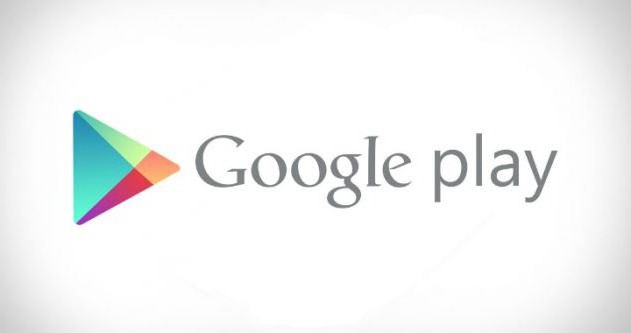
Зачем он нужен?
Перед тем как установить «Плей Маркет» на планшет, стоит разобраться с тем, для чего он может потребоваться. Во-первых, с его помощью можно устанавливать игры и различные полезные приложения для Андроид-устройств. Во-вторых, в "Яндекс-Маркете" не слишком большой выбор. Кроме того, некоторые приложения действительно хорошо работают только из Play Market. Интересный факт: в Google-маркете практически нет «вирусных» игр и программ. Перед размещением их проверяют антивирусами. К сожалению, на работоспособность и качество это не распространяется. Некоторые приложения могут не работать или не подходят к определенной модели гаджета, но это уже проблема пользователей, а не самого "Маркета".
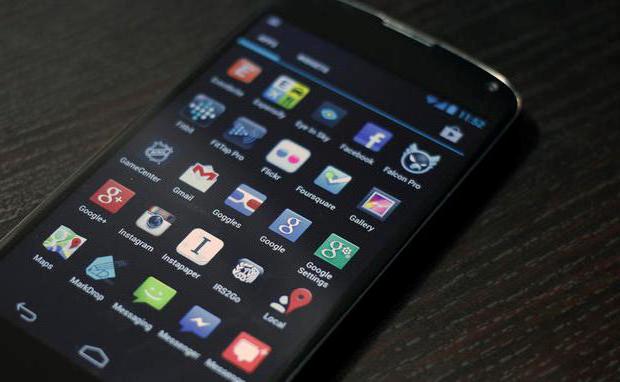
Как установить
Существует несколько простых способов, каждый из которых обладает своими достоинствами и недостатками. Так, к примеру, "Плей Маркет" для планшета можно скачать сразу на гаджет через стандартный браузер, который есть во всех устройствах. Чаще всего он называется просто "browser" или как-то приближенно к этому. Достаточно ввести в поисковой строке запрос "Плей Маркет для планшета", как приложение отправит пользователя на страницу Google.Play. Оттуда и можно скачать себе Market. После установки (приложение занимает не слишком много места) нужно пройти простой процесс регистрации, создав себе Google-аккаунт. Однако тем, у кого он уже был, достаточно ввести свои данные, чтобы получить полный доступ к играм, музыке и прочим полезным программам.
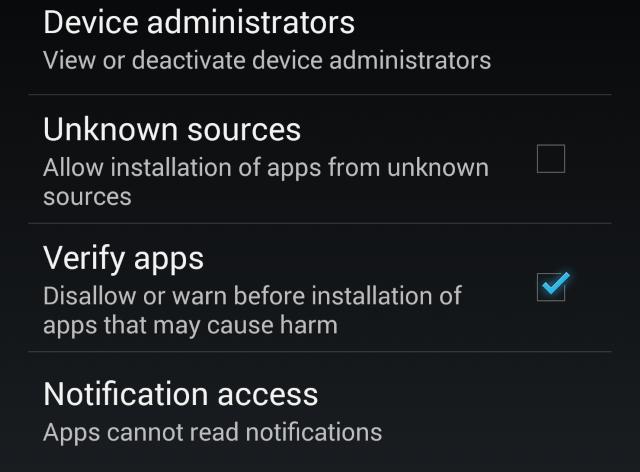
Пожалуй, данный вариант подходит тем, кто хочет максимально просто и быстро скачать и установить "Гугл Плей Маркет" на планшет или телефон. Достаточно, чтобы под рукой были: гаджет, шнур, компьютер или ноутбук, интернет. Существует два способа установки со стационарного ПК.
Вариант №1
Перед тем как установить "Плей Маркет" на планшет, нужно убедиться, что шнур работает, а устройство нормально синхронизируется с компьютером. После этого требуется перейти на официальную страницу Google.Play. Из списка приложений необходимо выбрать то, которое называется "Плей Маркет". Рядом с логотипом есть кнопка "Установить". После ее нажатия требуется выбрать устройство, на которое будет произведена загрузка. Обычно в выпадающем списке сразу виден подключенный гаджет. Например, планшет Samsung Note II. После нажатия кнопки запуска установки происходит быстрая загрузка приложения в память устройства или SD-карту. Далее использовать его можно в обычном режиме.
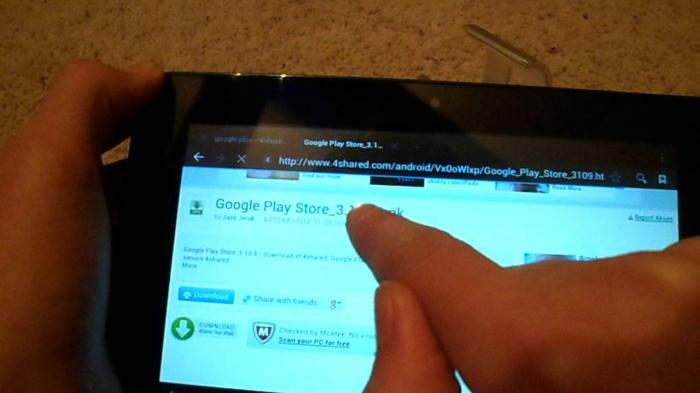
Вариант №2
Перед тем как установить "Плей Маркет" на планшет или телефон, нужно удостовериться в том, что ваших познаний в использовании ПК и гаджетов хватит на этот способ. Во-первых, придется заходить в различные папки. Во-вторых, потребуется выполнить некоторые простые манипуляции, которые у неопытных пользователей могут вызвать сложности. Пошагово настроить "Плей Маркет" на планшете можно в несколько шагов. Не слишком сложных, но и не совсем простых.

Шаг 1
Нужно ввести в любом поисковике в интернете фразу "Плей Маркет на планшет бесплатно скачать без смс и регистрации". После требуется пройти по подходящей ссылке, где можно загрузить файл с расширением ".apk". Именно он будет является установочным, как в стационарном компьютере программы ".exe". Места файл занимает немного. Очень важно запомнить, куда именно он сохранился, чтобы можно было быстро его перекинуть на Андроид-устройство.
Шаг 2
Требуется открыть в компьютере планшет. Что это означает? Нужно найти папку в компьютере, которая является планшетной. Обычно гаджет определяется как новый съемный диск. В нем расположены все папки, которые есть на планшете или телефоне. Для сохранения лучше выбрать ту, которая пустая и легче всего запоминается. В дальнейшем проще найти сам установочный файл. Скопируйте ".apk" в выбранное место путем простых действий: "копировать - вставить".
Шаг 3
Перед тем как установить "Плей Маркет" на планшет, нужно также провести некоторые манипуляции в настройках гаджета. Особенно если скачивали установочный файл не с официального сайта Google. Требуется зайти в настройки, вкладку безопасности. В ней есть пункт "Разрешить установку приложений от неизвестных производителей". Название может несколько отличаться, в зависимости от конкретной модели. Однако смысл от этого не меняется. Нужно поставить галочку напротив этого пункта. После этого уже можно отключить гаджет от персонального компьютера.
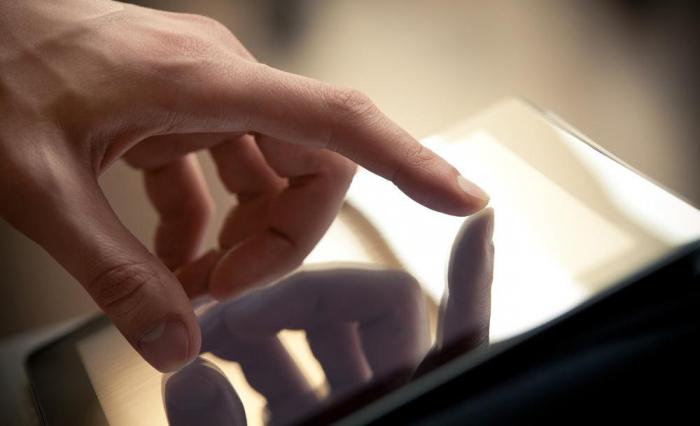
Шаг 4
Чтобы Play Market заработал, нужно его активировать и обновить. Для этого требуется нажать на установочный файл в папке (найти его можно через файловый менеджер). После загрузки появится значок с логотипом, как на первом фото. Если на него нажать, а это нужно сделать, то включится приложение. Обновится оно уже автоматически, после прохождения процесса авторизации.
Аккаунт в Google
Без него настроить и пользоваться Play Market нельзя, поэтому процедуру регистрации нужно пройти. Или же авторизироваться, если аккаунт есть. Создать его недолго. Потребуется ввести свое имя, фамилию, придумать логин и пароль, задать ключевой вопрос, который поможет восстановить контакт с учетной записью. Дополнительно нередко предлагается указать запасной электронный ящик, но это не обязательно. Стоит помнить, что система Google никогда не запрашивает пароли, номера телефонов или карточек, а также пин-кодов от них. После авторизации можно использовать "Плей Маркет". Игры на планшет скачивать лучше именно с него, а не со сторонних приложений и сервисов. Так меньше риска, во-первых, попасться на уловку мошенников, во-вторых, занести вирус в память гаджета. Для использования, обновления и установки требуется подключение к интернету через Wi-Fi или мобильный интернет. При маленькой скорости связи процессы могут быть замедлены.
Обновления
Как правило, после установки обновлять "Маркет" самостоятельно не требуется. Это происходит автоматически во время скачивания приложений. Поэтому процесс может несколько затормозиться, даже если скорость интернета достаточная. Новые версии Play Market, к сожалению, не всегда подходят для устаревших моделей планшетов, поэтому периодически можно делать "откат" до первой версии. Выполняется это в настройках устройства, пункте "Приложения". Выбрав Google Play, нужно нажать клавишу "Удалить обновления". Процесс авторизации придется повторить при первом входе после "отката".
Читайте также:

